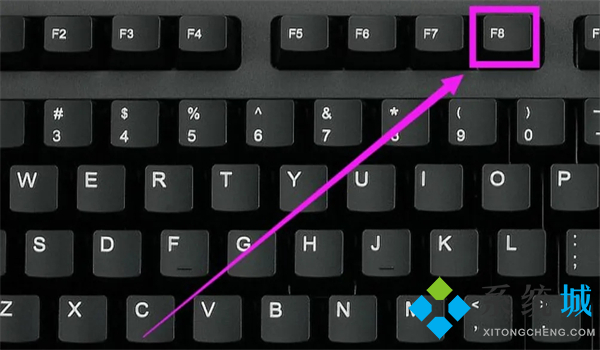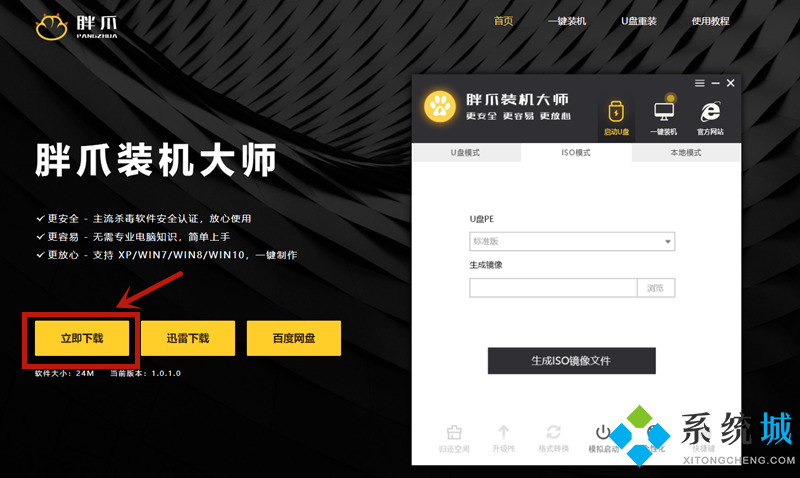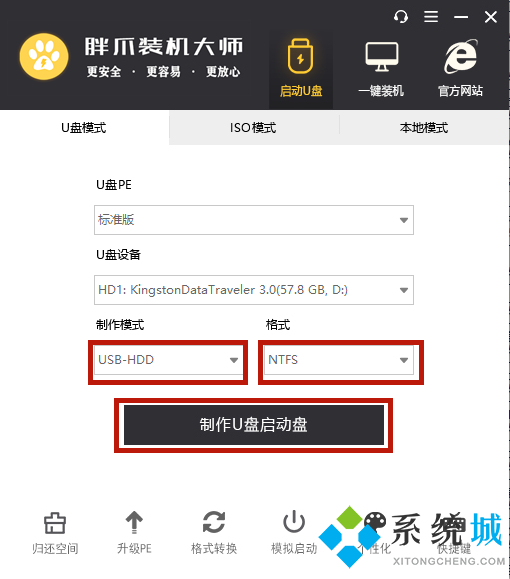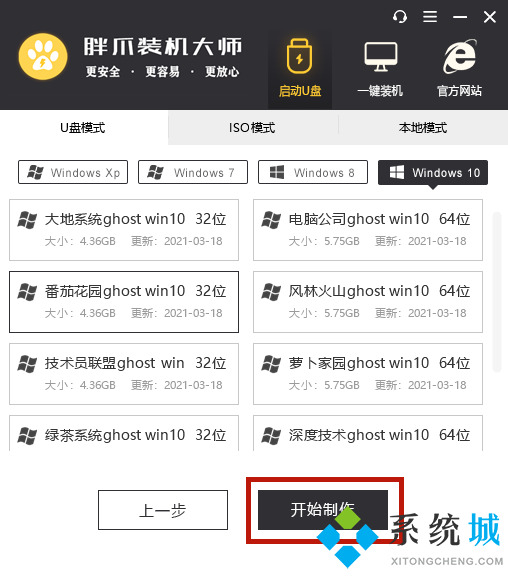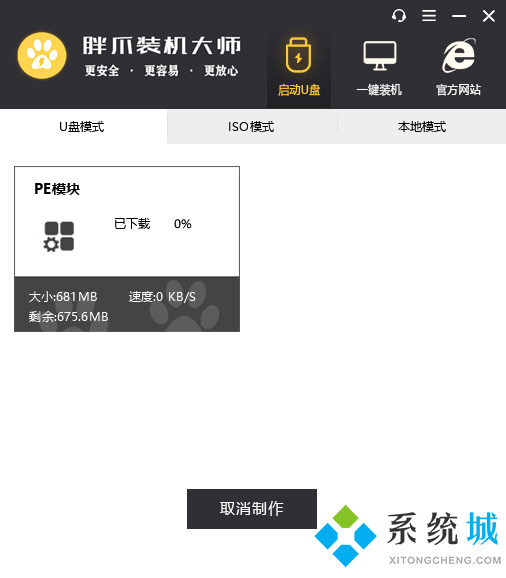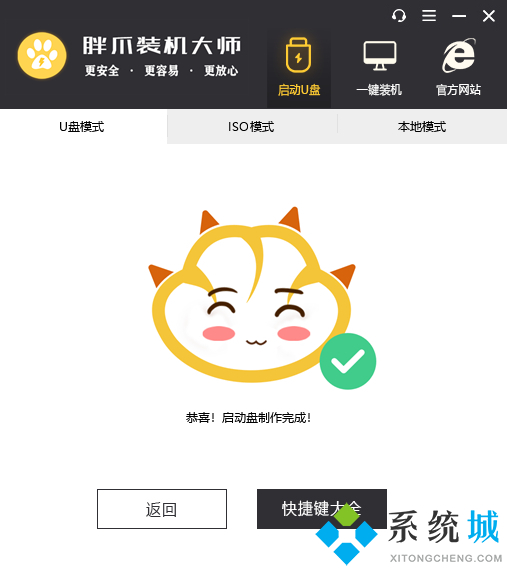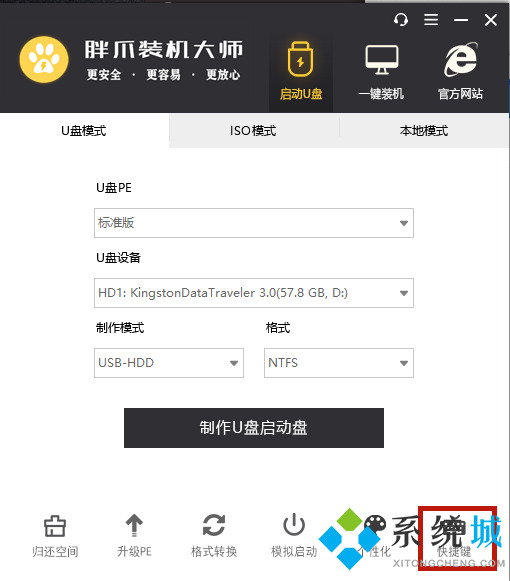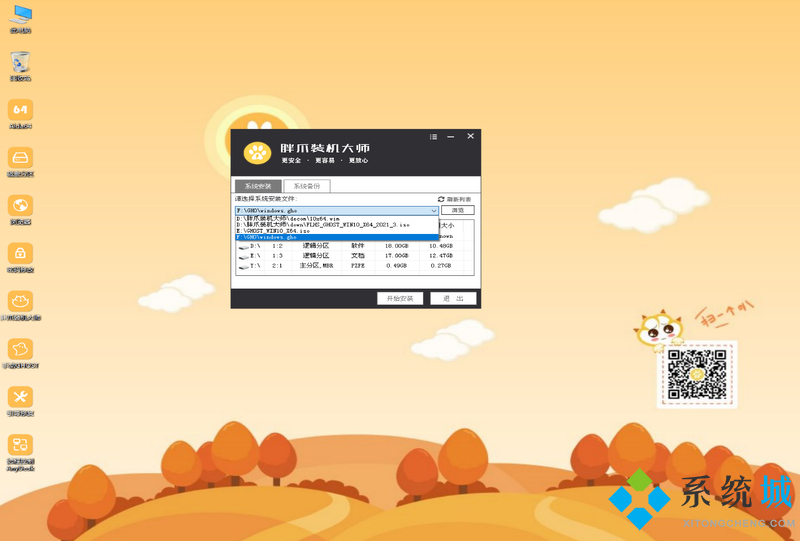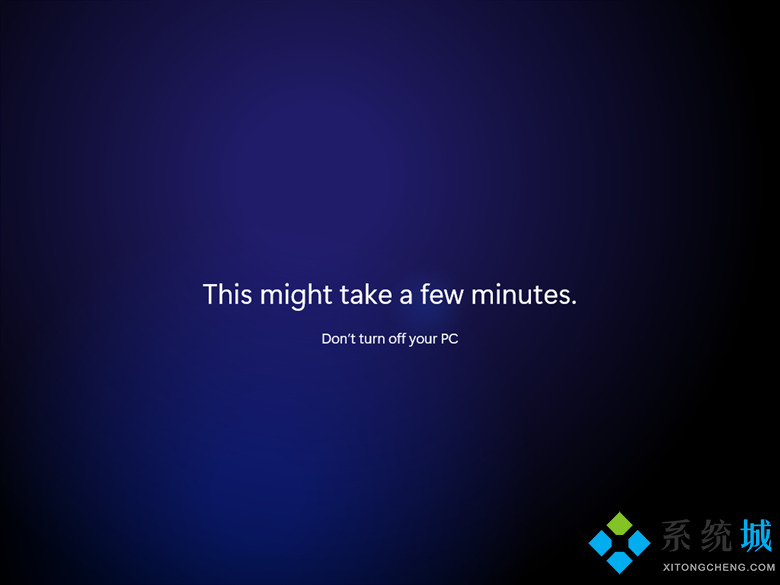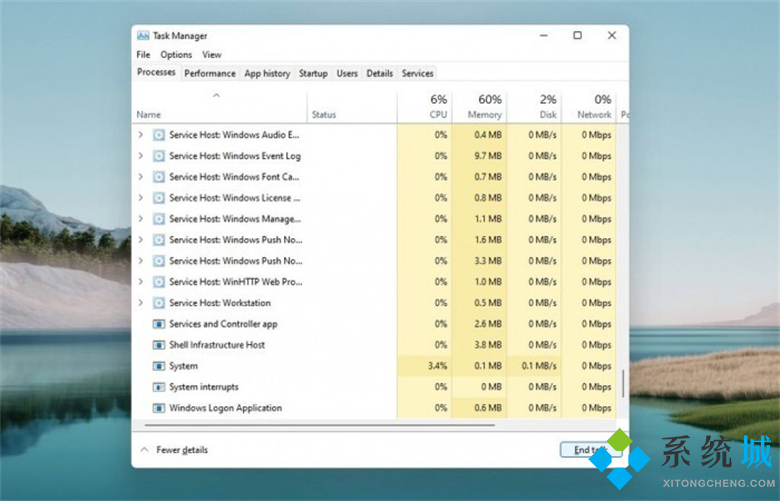电脑卡在开机界面怎么办(电脑停在logo画面不动的解决办法)
时间:2023-01-06 20:33 来源:未知 作者:小蒋 点击:载入中...次
随着科技的不断普及,电脑已经在我们生活中成为了不可或缺的工具,在使用的时候经常会遇到各种问题,而电脑停在logo画面不动的情况也是很多用户比较关注的问题,那么电脑卡在开机界面怎么办?下面在下就来教一教大家解决方法。
电脑卡在开机界面怎么办 方法一:接触不良 凡是遇到电脑开机卡在LOGO画面的故障问题,首先要检查的就是外部连接的设备问题。比如说键盘、鼠标、摄像头、USB无线网卡、移动硬盘、U盘等,所有的外部USB设备和PS/2接口设备。可以尝试拔掉键盘、鼠标等所有的外接设备后,拔掉电源,长按电源键5s左右后,重新连接电源,再次开机。
方法二:自动修复 如果还是无法正常进到系统,则开机后立马按F8,看是否进到安全中心或最后一次配备恰当方式,如能则进到后系统会全自动修复注册表,并追忆第一次时间段发生异常情况时做好了哪些操作,并依据猜疑是某一系统软件(或驱动软件)造成 难题造成,将其卸载掉,随后一切正常撤出,再重新启动就理应能进到一切正常方式。
方法三:系统重装 酷987为大家提供win7系统、win8系统、win10系统、win11系统、win xp系统的下载地址,推荐使用胖爪装机大师辅助安装,u盘的具体教程可以看看下面的操作步骤,无u盘的可以参考此教程:无u盘快速安装windows11系统方法(适用于各种品牌配置的笔记本、台式电脑)。 1.首先保证自己电脑上已经有win11系统了,没有系统的小伙伴们可以去上面的相关推荐下载windows11系统。之后我们需要下载胖爪u盘装机大师,点击胖爪大师主页:zj.xitongcheng.com ,之后点击“立即下载”,下载该软件。注意在下载过程中需要关闭360杀毒等软件。
2.在下载安装完成胖爪一键装机大师以后,插入我们需要制作的U盘。软件会自动识别U盘信息,然后将制作模式选择“usb-hdd”,格式为“NTFS”。然后点击“制作U盘启动盘”,之后不要点击任何系统,直接继续点击“开始制作”;
3.在U盘pe制作完成以后,将下载好的文件直接拖入到U盘当中,之后重启系统,进入bios界面就可以了;
4.不同电脑的bios进入方式是不一样的,小伙伴们可以在胖爪装机大师的“快捷键”里查看,之后就可以直接进入U盘pe系统了;
5.进入U盘pe界面,以后,选择当前U盘中的电脑系统,然后点击“开始安装”就可以了;
6.之后系统就会自动开始读取系统文件,等到读取完毕以后,电脑会自动进入重启,我们这时候需要拔掉U盘,电脑就会自动进去安装程序;
7.在稍微等待以后就可以进入到windows11系统了。
(责任编辑:ku987小孩) |